
Երբեմն դա կարող է պատկերացնել որոշակի բանաձեւով, բայց միշտ չէ, որ անհրաժեշտ է գտնել ճիշտը առցանց: Այնուհետեւ հատուկ ծրագրաշար է գալիս փրկարարական աշխատանք, որը նախատեսված է բոլոր գործընթացների համար, ինչպես նաեւ պատկերների հետ աշխատելու համար: Այս հոդվածում մենք հավաքեցինք ամենատարածված նմանատիպ ծրագրերի ցուցակը: Եկեք ավելի մանրամասն նայենք նրանց:
Պատկերի ռեզիզատոր:
Image Resizer- ը Windows- ի օպերացիոն համակարգի համար պարզ գործիք է, որը շատ տեղ չի զբաղեցնում եւ չի սկսվում պիտակի կողմից, բայց սեղմելով մկնիկի աջ կոճակը պատկերի վրա: Դրա գործառույթը բավականին սահմանափակ է եւ հարմար է միայն պատկերի չափը փոխելու համար ինչպես հավաքված ձեւանմուշներով, այնպես էլ սեփական բանաձեւի տեղադրման միջոցով:
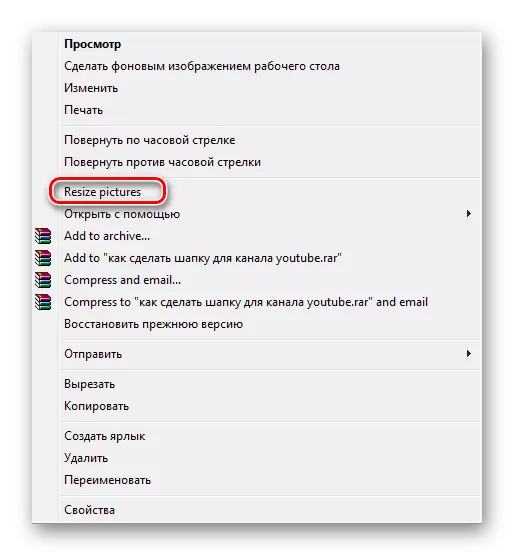
Pixresizer.
Այս ծրագիրը ներառում է լուսանկարների չափը ոչ միայն փոխելու հնարավորություն, այլեւ միեւնույն ժամանակ փոխարկելու իր ձեւաչափը եւ միաժամանակ աշխատեք բազմաթիվ ֆայլերի հետ: Կարող եք տեղադրել որոշակի պարամետրեր, եւ դրանք կօգտագործվեն վերամշակման ընթացքում թղթապանակից բոլոր լուսանկարների վրա: Pixresizer- ը շատ պարզ է, եւ վերամշակման պատրաստումը խնդիր չի լինի նույնիսկ անփորձ օգտագործողների համար:

Պատկերի հեշտ փոփոխիչ
Այս ներկայացուցչի ֆունկցիոնալությունը մտնում է մի փոքր ավելին, քան նախորդ երկուսում: Այստեղ հնարավոր է ավելացնել ջրանիշներ եւ տեքստ նկարին: Եվ ձեւանմուշների ստեղծումը կօգնի պահպանել ընտրված պարամետրերը `դրանք այլ ֆայլերի միջոցով դիմելու համար: Պատկերի հեշտ ձեւափոխիչը հասանելի է անվճար ծրագրավորողի պաշտոնական կայքում:

Movavi Լուսանկարչական խմբաքանակ:
Movavi- ն արդեն հայտնի է վիդեո ֆայլերի հետ աշխատելու համար, օրինակ, վիդեո խմբագիր: Այս անգամ մենք կանդրադառնանք նրանց ծրագրին, որը նախատեսված է պատկերներ խմբագրելու համար: Դրա ֆունկցիոնալությունը թույլ է տալիս փոխել ձեւաչափը, լուծումը եւ տեքստը ավելացնել լուսանկարը:

Խմբաքանակի նկարների ռեզիզատոր:
Փաթեթավորի նկարների ռեզիզատորը կարելի է անվանել նախորդ ներկայացուցչի անալոգ, քանի որ նրանք ունեն գործնականում գործող գործառույթներ: Կարող եք ավելացնել տեքստ, չափափոխել նկարները, փոխարկել ձեւաչափը եւ կիրառել էֆեկտներ: Բացի այդ, այն հասանելի է միեւնույն ժամանակ ֆայլերով ամբողջ թղթապանակում փոփոխությունը փոխելու համար, եւ վերամշակման գործընթացը տեղի է ունենում բավականին արագ:

Խռովություն:
Օգտագործեք այս ծրագիրը, եթե անհրաժեշտ է արագ սեղմել կամ մեծացնել լուսանկարը: Վերամշակման գործընթացը տեղի է ունենում աղբյուրի ֆայլը բեռնելուց անմիջապես հետո: Packet- ի վերամշակումը նույնպես ներկա է, ինչը ենթադրում է միաժամանակյա խմբագրում մի ամբողջ թղթապանակ նկարներով: Ռուսենի բացակայությունը կարելի է համարել մինուս, քանի որ ոչ բոլոր գործառույթները հասկացվում են առանց անգլերենի իմացության:

Paint.net.
Այս ծրագիրը ստանդարտ ներկի փոփոխված տարբերակ է, որը սահմանված է լռելյայն բոլոր Windows OS- ում: Արդեն կա տպավորիչ գործիքներ եւ գործառույթներ, որոնց շնորհիվ կատարվում են պատկերներով տարբեր մանիպուլյացիաներ: Paint.net- ը հարմար է նաեւ պատկերների նվազեցման համար:

Սմայլլա
Smillaenlarger- ը բաշխվում է անվճար եւ օգտագործման համար դյուրին: Այն թույլ է տալիս փոխել նկարների չափը պատրաստված ձեւանմուշների վրա կամ ձեռքով բացահայտել արժեքները: Բացի այդ, այն հասանելի է տարբեր էֆեկտներ ավելացնելու եւ ձեր սեփականը դնելու համար `դրա համար հատկացված սահիկների ճշգրտման միջոցով:

FastStone Photo Resizer.
Այս ներկայացուցչի ինտերֆեյսը շատ հարմար չէ `ֆայլեր փնտրելու բաժնի հսկայական չափսերի պատճառով, մնացած տարրերը տեղափոխվում են աջ, որի արդյունքում ամեն ինչ մեկ կույտում է: Եվ, ընդհանուր առմամբ, ծրագիրը ունի ստանդարտ ֆունկցիոնալություն այդպիսի ծրագրաշարի համար եւ հիանալի կերպով դիմագրավում է պատկերի մշակմամբ:

Այս հոդվածում մենք ղեկավարեցինք ծրագրակազմի ցուցակը, որը կօգնի պատկերների հետ աշխատելուն: Իհարկե, այստեղ կարող եք ավելացնել ավելի տասնյակ տարբեր ծրագրեր, բայց արժե հասկանալ, որ բոլորը պարզապես պատճենում են միմյանց եւ օգտվողներին նոր եւ իսկապես հետաքրքիր չեն առաջացնում լուսանկարների հետ աշխատելու համար: Նույնիսկ եթե վճարովի դեպքում կարող եք ներբեռնել փորձարկման տարբերակ, այն փորձարկելու համար:
Տես նաեւ. Ինչպես չափափոխել նկարները Photoshop- ում
